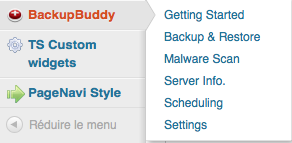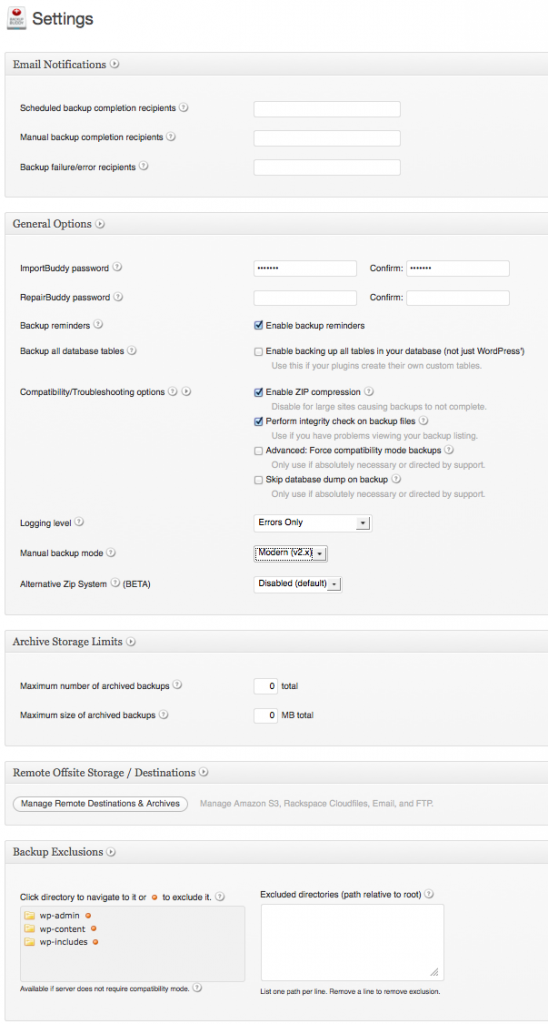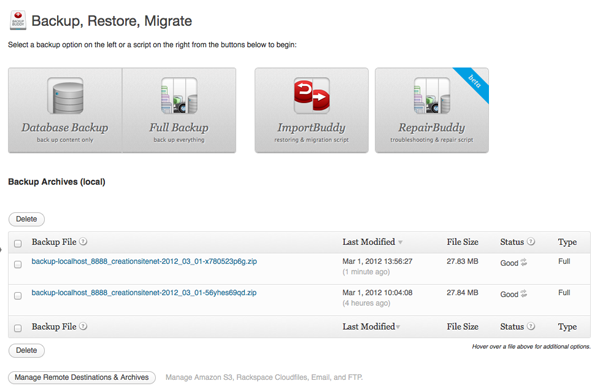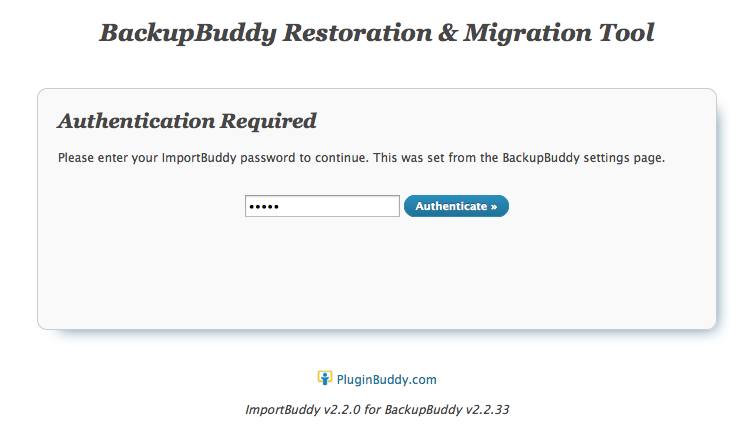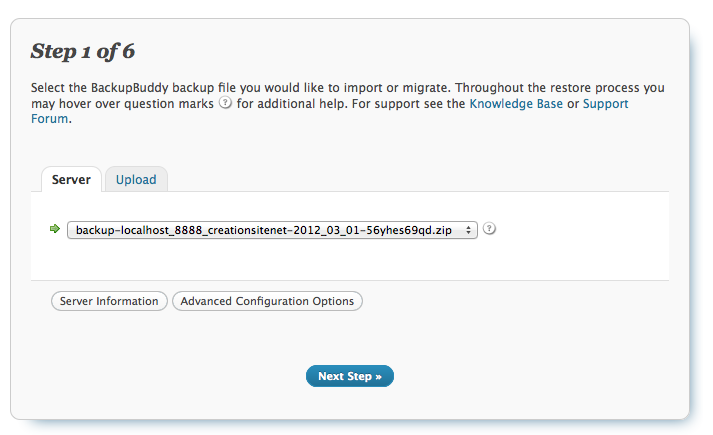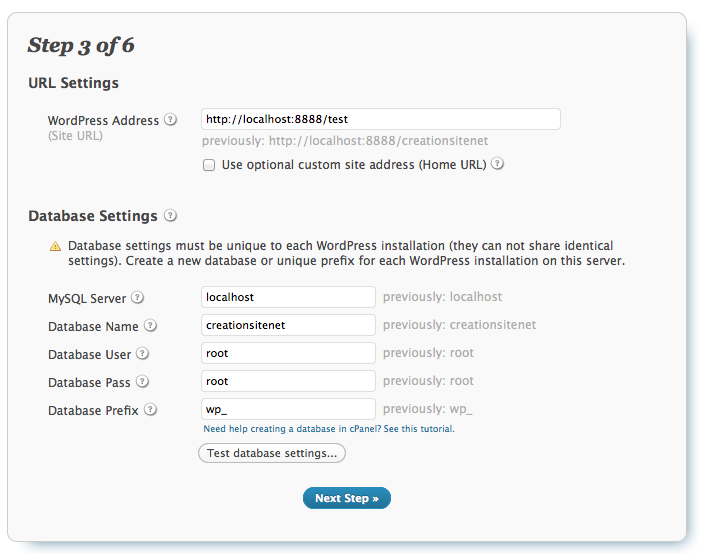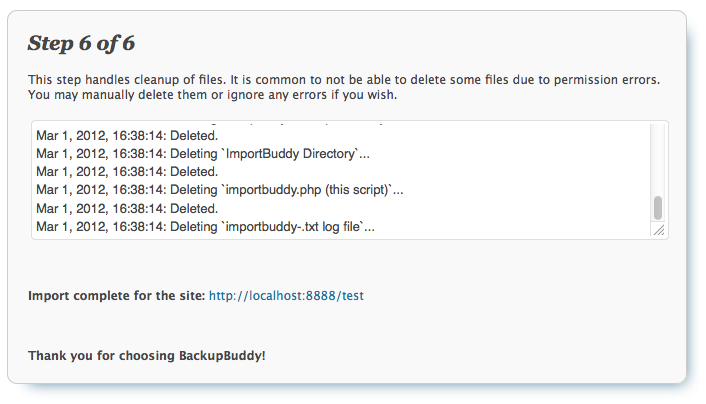Vous cherchez un plugin qui assure les mêmes fonctionnalités que le célèbre Akeeba Backup de Joomla mais pour WordPress? BackupBuddy est la solution complète de sauvegarde, restauration ou migration de wordpress.
Installation & configuration
Ce plugin Premium n’est pas disponible sur le “Wordpress plugins”, il vous faudra l’acheter et le télécharger sur son site officiel, puis l’installer en uploadant le fichier zip fourni via la fonction du panel d’installation d’extensions.
Une foi l’extension installée vous verrez apparaitre un nouveau menu” BackupBuddy” dans le menu latéral gauche de WordPress.
Il faut avant toute utilisation configurer le plugin. Pour cela allez dans le menu “Settings” dans lequel vous devrez régler certains paramètres : e mail sur lequel les notifications de sauvegardes doivent être envoyées, mot de passe pour effectuer une migration ou une reparation, nombres d’archives maximum stockées sur le serveur, configuration des bases de données et répertoires à sauvegarder…)
Effectuer une sauvegarde
Il suffit de se rendre dans “backup & restore dans le menu BackupBuddy et de selectionner Fullbackup (voir ci dessous).
La création du backup se lance alors automatiquement, une foi terminé il vous sera proposé de télécharger l’archive directement. Vous pouvez aussi retrouver toutes les archives correspondant à tous vos backups dans l’écran “backup & restore”.
Procéder à la migration du site vers un autre domaine
Il faut dans un premier temps genérer le fichier d’export via la commande “importbuddy” située dans l’écran “backup & restore” (voir ci dessus). BackupBuddy va alors vous proposer de télécharger le fichier “importbuddy.php”
Placez l’archive du backup et le fichier “importbuddy.php” dans le repertoire de votre nouveau domaine et rendez vous à l’adresse du fichier “importbuddy.php” avec votre navigateur.
Il vous sera demandé dans un premier temp de renseigner le mot de passe défini dans les configurations.
Il vous sera ensuite demandé de sélectionner l’archive correspondant au backup désiré elle est normalement selectionnée par défaut).
L’étape consiste en la décompression de l’archive qui se fait automatiquement il vous suffit juste de valider quand l’extraction de l’archive est terminée.
Il vous faut ensuite vous munir des informations de connexions çà votre base de données (fournies par votre hébergeur) et de les saisir lors de l’étape 3.
Les 3 dernières étapes consistent en la validation et le nettoyage du répertoire il vous suffit juste de valider à chaque foi et voila! Votre site est entièrement migré vers son nouveau domaine.Vous n’avez rien à faire de plus.
Téléchargement du plugin
Le plugin est disponible en téléchargement ici sur sa page officielle et coute 75$ il n’existe pas de version gratuite malheureusement. Mais peut être qu’en cherchant bien…